Co mám dělat, když se ve Photoshopu objeví chyba Scratch disks are full? Pojďme se s EU.LuckyTemplates naučit, jak opravit chybu zaplnění Scratch disků ve Photoshopu !
Pokud jste se někdy ve Photoshopu setkali s chybou „plné poškrábací disky“, pravděpodobně víte, že je to nepříjemné přerušení vašeho pracovního postupu. Jste nuceni sundat ruku z myši, odložit pero a problém vyřešit při editačních pracích.
Tato příručka vysvětlí, co způsobuje chybu „scratch disks full“ a jak ji opravit, spolu s několika tipy, jak tomuto problému v budoucnu zabránit.
Co je chyba zaplnění Scratch disků ve Photoshopu?

V zásadě vám chyba Scratch disks full Photoshop říká, že software nemůže fungovat, protože na pevném disku není místo pro spuštění jeho dočasných souborů.
Je možné, že tyto soubory překračují limit RAM používaný pro některé základní operace Photoshopu. Výsledkem je pokles celkového výkonu nebo chyba „plné škrábací disky“.
Jak opravit chybu Scratch Disks Full ve Photoshopu
1. Vyčistěte pevný disk v počítači
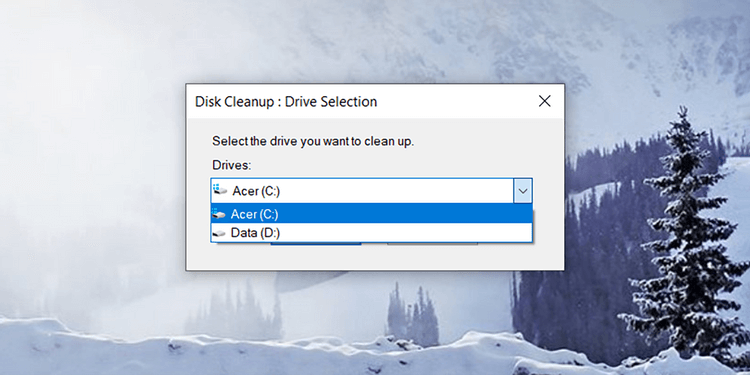
Uživatelé počítačů Mac a Windows mohou spouštět v systému zabudované nástroje pro čištění disku, jako je Disk Cleanup pro Windows nebo CCleaner, což je také dobrá volba pro oba operační systémy.
Vyčištění pevného disku by mělo být prvním krokem v procesu opravy chyb aplikace Photoshop plných poškrábacích disků, protože tato akce vám pomůže eliminovat rušení z operačního systému a programů běžících na pozadí systému.
Seznam souborů běžně odstraňovaných nástroji pro čištění disku:
- Prohlížeč : dočasné internetové soubory, historie procházení, soubory cookie, nedávno navštívené adresy URL, soubory indexu a umístění posledního stažení.
- Operační systém : Prázdný koš, dočasné soubory, schránka, nevyžádaná paměť, fragmenty chkdsk, soubory protokolu, chybová hlášení a mezipaměť DNS.
Po každé práci na počítači je nejlepší spustit program na vyčištění disku. Tato akce vám pomůže zabránit tomu, aby se ve Photoshopu vyskytly chyby plného poškrábání disků , a zároveň zvýšit rychlost počítače a výkon při každodenní práci. Kromě toho otevírejte v počítači při používání Photoshopu co nejméně aplikací, včetně e-mailu, sociálních sítí a dalších programů náročných na zdroje.
2. Otevřete a opravte chyby aplikace Scratch Disks Photoshop
Ve většině případů je výchozím odkládacím diskem (virtuální úložná jednotka) instalační disk Photoshopu, obvykle jednotka C. Pro přístup k odkládacímu disku Photoshopu v systému Windows přejděte na Úpravy > Předvolby > Odkládací disky .
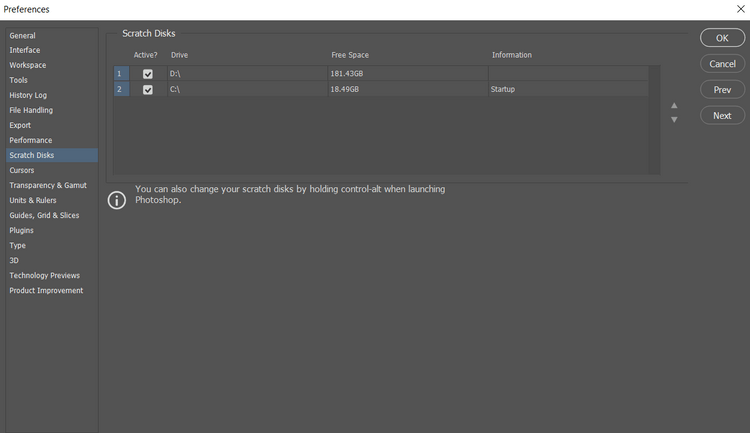
Na Macu přejděte do Photoshopu CC > Předvolby > Scratch Disks .
Nezapomeňte zkontrolovat volné místo a využití pevného disku. Měli byste ignorovat pevné disky, které mají malou přebytečnou kapacitu. Pokud má jednotka D více místa než jednotka C, vyberte ji. Pokud jsou oba disky téměř plné, možná budete muset přidat externí disk.
Dobrý tip: Občas zkontrolujte, zda se při upgradu neresetuje konfigurace vašeho počítače nebo zda nedochází k chybám aplikace Photoshop. Možná budete muset znovu vybrat příslušnou jednotku.
3. Odstraňte dočasné soubory Photoshopu
Dočasné soubory mohou způsobit problémy s diskem nebo RAM, což může snadno způsobit selhání aplikace Photoshop nebo její náhlé ukončení.
Tyto soubory lze bezpečně odstranit, aniž by došlo k poškození funkčnosti aplikace Photoshop. Chcete-li to provést, vyhledejte soubor PST nebo soubor Photoshop Temp a odstraňte je.

V počítači přejděte na C:/ > Uživatelé > „Váš uživatel“ > AppData > Místní > Temp .
Tip pro profesionály: Častí uživatelé Photoshopu by měli mazat dočasné soubory měsíčně nebo týdně.
4. Zvyšte RAM a procesor pro Photoshop
Pokud jsou škrabací disky plné a vy si všimnete, že operace Photoshopu se v průběhu času často zpožďují, měli byste zvýšit množství paměti RAM používané pro tento grafický software.
Ve Photoshopu přejděte na Úpravy > Předvolby > Výkon . Posuňte posuvník na požadované procento, nejlépe ne více než 80 %, aby počítač mohl běžet normálně.
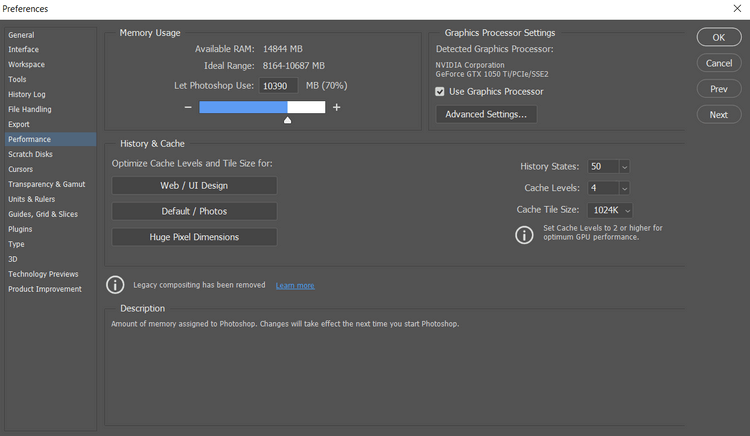
Kromě toho můžete zaškrtnout políčko Použít grafický procesor . Tato akce pomůže některým funkcím Photoshopu běžet plynuleji.
5. Vymažte mezipaměť aplikace Photoshop
Tato metoda opravy úplné chyby odkládacího disku ve Photoshopu odstraní mezipaměť schránky, historii, videa nebo všechny tyto soubory současně. Ve Photoshopu přejděte na Úpravy > Vyčistit > Vše .
Všimněte si, že tato metoda také odstraní všechny poslední kroky, které jste provedli ve Photoshopu, takže všechny předchozí akce Zpět, Znovu nebudou dostupné, dokud Photoshop nerestartujete.
Tip pro profesionály: Nejlepší čas na vymazání mezipaměti Photoshopu je po každé relaci úprav.
6. Odstraňte hodnoty poměru stran ve Photoshopu
Jedná se o metodu, o které málokdo ví, protože tento nástroj je skrytý ve Photoshopu. Budete-li při používání oříznutí pozorní, zobrazí se pole Vymazat pro odstranění hodnot poměru stran. Pokud klepnete na tlačítko Vymazat, smaže se jakákoli část, kterou jste vytvořili dříve.

Ale nebojte se, smazáním hodnot poměru stran se nezkazí žádné z výchozích nastavení Photoshopu. Stejně jako dočasné soubory nebo schránky jsou to nadbytečné soubory uložené z předchozích relací úprav, takže je lze snadno odstranit, aniž by to způsobilo nějaké vážné problémy.
Další způsoby, jak opravit chybu Scratch Disk Full ve Photoshopu na Windows a Mac
- Přidejte externí disk.
- Defragmentujte pevný disk.
- Děkujeme společnosti Adobe za podporu.
![[VYRIEŠENÉ] „Tomuto vydavateľovi bolo zablokované spustenie softvéru na vašom počítači“ v systéme Windows 10 [VYRIEŠENÉ] „Tomuto vydavateľovi bolo zablokované spustenie softvéru na vašom počítači“ v systéme Windows 10](https://img2.luckytemplates.com/resources1/images2/image-2750-0408150428174.jpg)

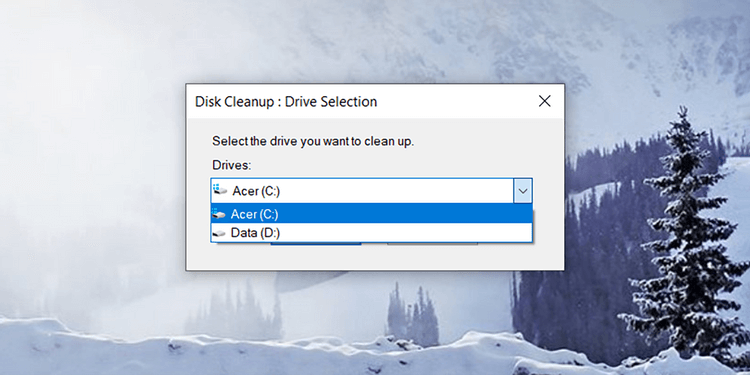
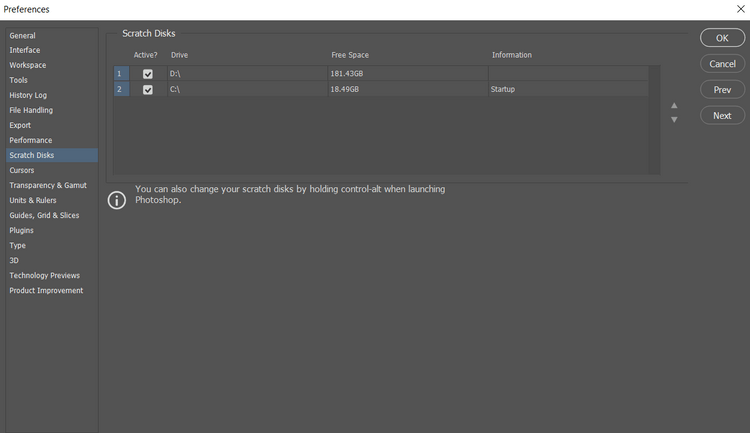

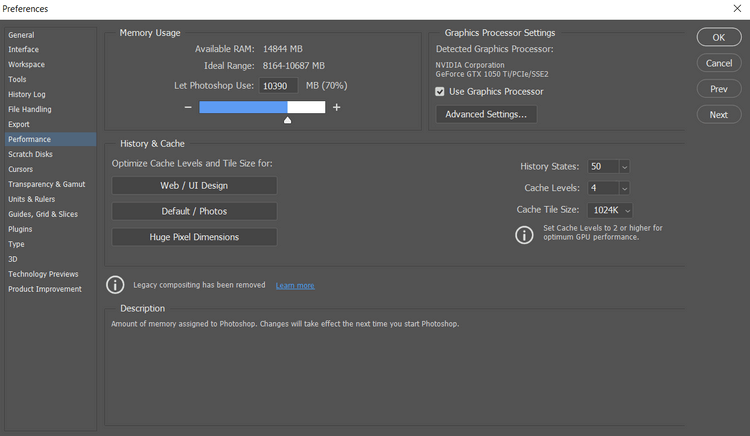


![[OPRAVENÉ] Kód chyby 0x80070035 Sieťová cesta sa nenašla v systéme Windows 10 [OPRAVENÉ] Kód chyby 0x80070035 Sieťová cesta sa nenašla v systéme Windows 10](https://img2.luckytemplates.com/resources1/images2/image-1095-0408150631485.png)






![Chyba 1058: Službu nelze spustit Windows 10 [VYŘEŠENO] Chyba 1058: Službu nelze spustit Windows 10 [VYŘEŠENO]](https://img2.luckytemplates.com/resources1/images2/image-3772-0408151015489.png)